Come creare webhook in WooCommerce
Pubblicato: 2019-08-05
Ultimo aggiornamento - 24 febbraio 2020
In questo articolo, discuteremo dei webhook e di come creare un webhook in WooCommerce.
Cosa sono i Webhook?
Devi aver visto i webhook che si riflettono nelle impostazioni delle tue app e pensato qual è l'uso esatto di questa opzione? I webhook sono un modo in cui le app possono inoltrare messaggi o istruzioni automatizzati ad altre app. È un modo diretto in cui il tuo account online può comunicare tra loro e ricevere aggiornamenti di conseguenza. Questo metodo è anche molto conveniente per il tuo negozio online e il prezzo di WooCommerce può rientrare nel tuo budget stimato.
Verranno varie situazioni in cui i webhook ti aiuteranno a guidare automaticamente i dati da un'app all'altra. I webhook sono messaggi automatici inoltrati dall'app una volta che si verifica un'attività. Hanno un messaggio o payload che vengono inviati a un URL specifico, sostanzialmente al numero di contatto o all'indirizzo dell'app.
Perché crearlo su WooCommerce
WooCommerce è un sistema che protegge i nuovi ordini e tutte le informazioni relative agli ordini richieste con le rispettive etichette. Fornisce facilità al proprietario del sito Web per monitorare ed essere consapevole dell'elenco degli ordini. L'elenco può contenere ordini non pagati e pagati, ordini in sospeso e spediti. Questo sistema memorizza anche le istruzioni fornite dal cliente, i dettagli di spedizione e molto altro.
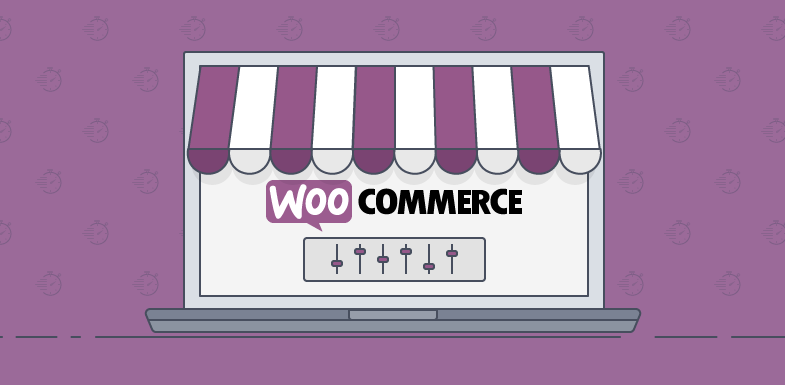
" È un'opzione fattibile per ottenere aiuto dal webhook con le attività di WooCommerce, ad esempio ideare webhook da utilizzare ogni volta che un prodotto viene aggiunto al carrello", afferma Mathew Kastler, capo del dipartimento di ricerca di King Essay .
In breve, i webhook sono in realtà il modificatore che può costringere il plug-in integrato di WooCommerce a funzionare secondo il desiderio dello sviluppatore. Quindi, se sei uno sviluppatore PHP di talento, istruito e con una buona esperienza, puoi facilmente creare il webhook. Ciononostante, ti permette di ottenere i dati del cliente, monitorare le sue attività e agire tempestivamente attraverso i tuoi codici personalizzati.
Il vantaggio più essenziale della creazione di un webhook è che WooCommerce può archiviare e visualizzare le informazioni sugli schermi (proprietario del sito Web e cliente) secondo il desiderio dello sviluppatore. A tal proposito, varie informazioni non richieste e aggiuntive non verranno visualizzate a nessun utente.
Come crearlo?

Per creare un Webhook in WooCommerce, devi accedere al tuo negozio WooCommerce come amministratore. Vai su WooCommerce > Impostazioni , quindi vai alla scheda API. Le versioni più recenti rinominano questo nome di scheda come "Avanzate". Fare clic sul collegamento "Webhook" nel sottomenu su questa pagina. Qui troverai un elenco vuoto di webhook.
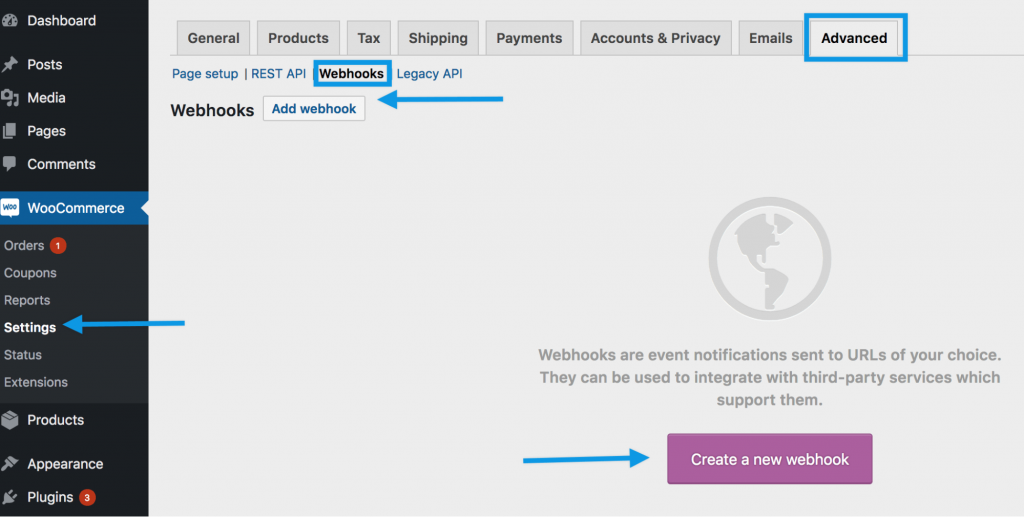
Per iniziare il processo, fai clic su "Aggiungi webhook". Viene aggiunto il webhook, dopodiché i campi delle impostazioni verranno riflessi. Di seguito abbiamo discusso i campi di impostazione per riferimento.
Nome: questo è un campo riservato agli amministratori del negozio. Può essere impostato in base alle tue esigenze che ritieni più adatte per il Webhook oppure puoi impostarlo in base alla data e all'ora di creazione.
Stato: imposta lo stato su Attivo (consegnato), Sospeso (non consegnato) o Disattivato (consegna non riuscita)
Argomento: questa azione spingerà il webhook ad attivarsi. WooCommerce rifornisce 12 azioni e due azioni personalizzate. Le due azioni personalizzate sono Azione e Personalizzata.
Azione: nel caso in cui l'Azione sia definita come Argomento, verrà visualizzato un ulteriore campo di impostazione Nome Evento Azione. Questo campo sarà costituito dall'hook di WordPress, che attiverà il Webhook. Ad esempio, se il sito ha un plugin cliente con la riga:
fare_azione( 'dopo_ordine_esportato');
Quindi è necessario impostare l'evento dell'azione su 'after_order_exported' per attivare l'hook al momento opportuno.
Personalizzato: nel caso in cui il Cliente sia impostato come Argomento, verrà visualizzato un campo di impostazione aggiuntivo come Argomento personalizzato. Questo campo sarà composto dal nome di un argomento personalizzato che è stato aggiunto utilizzando il filtro seguente:

woocommerce_webhook_topic_hooks
URL di consegna: questo è l'URL in cui verrà consegnato il payload Webhook.
Segreto: il campo segreto genera un hash per il corpo di Webhook. Tale hash è ulteriormente fornito nelle intestazioni della richiesta. Webhook può essere autorizzato sulla parte ricevente utilizzando questo hash.
Versione API: su tre versioni API , scegline una. Se non hai condizioni specifiche, lascialo come "Integrazione API Rest WP V2".
Salva webhook: quando salvi per la prima volta il webhook con lo stato attivo, viene inviato un ping all'URL di consegna.
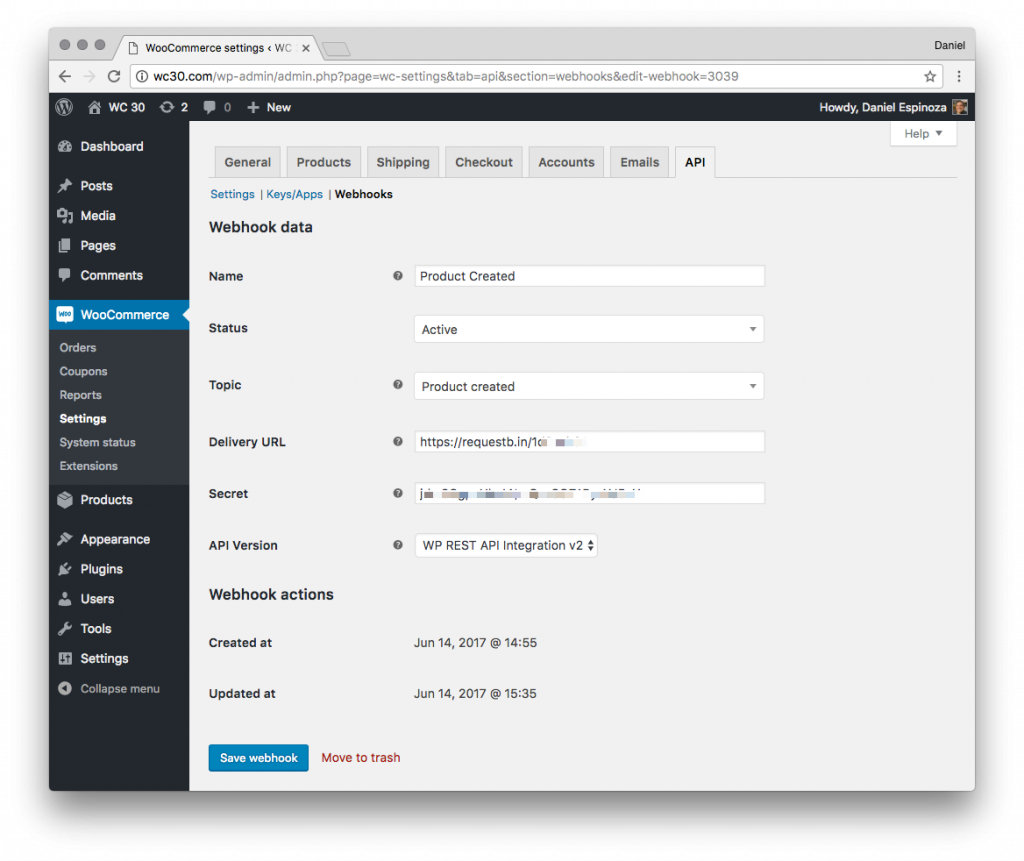
Test Webhook WooCommerce
Qui devi ricordare quando iniziamo il processo di test, che la consegna del webhook avviene sul back-end. Pertanto prima verrà messo in coda un webhook, quindi il lavoro verrà elaborato, dopodiché potrai verificarne la consegna.
Per verificare, hai la possibilità di fornire istantaneamente il payload del webhook utilizzando lo snippet seguente:
apply_filter ('WooCommerce_webhook_deliver_async', '_return_false');
Per semplificare il processo, utilizzare il modello di sincronizzazione predefinito. Inoltre, il webhook utilizzerà l'argomento "Ordine aggiornato".
Quando un Webhook nuovo o esistente viene attivato per la prima volta, WooCommerce invierà prontamente una richiesta ping utilizzando un ID webhook univoco. Questo viene fatto per verificare se l'URL di consegna funziona correttamente al momento dell'attivazione. Nel caso in cui la richiesta venga rifiutata, il webhook non potrà essere attivato e sarà disabilitato. "La prima cosa che devi imparare per testare il webhook è attivarlo", afferma John Parker, Manager del reparto IT di Academist Help . A lato, un'altra cosa importante è l'argomento che deve essere piuttosto semplice nei passaggi.
Aggiorna ordine: ottieni un ordine, quindi aggiorna l'indirizzo utilizzando la pagina di amministrazione dell'ordine di modifica; quindi l'ordine viene aggiornato.
Crea cliente: utilizzando il ruolo cliente, crea un nuovo utente
Ripristina prodotto: ripristina il prodotto dopo averlo cestinato. Se necessario, puoi modificare il numero di prodotti visualizzati per pagina .
Di seguito sono riportati i passaggi per testare un Webhook:
- Visita Premium Jackets per fare un test.
- È bene annotare l'URL che stai creando per il controllo. Puoi anche tenere aperta questa scheda del browser per un uso futuro.
- Torna a Woo-Commerce e aggiungi un nuovo webhook. Incolla questo URL di test che hai creato (punto n. 2), nel campo URL di consegna .
- Compila gli altri campi del webhook e quindi seleziona un'opzione dal campo Argomento . Nel nostro caso, stiamo scegliendo un'opzione "Ordine aggiornato". Assicurati che il valore del campo Stato sia impostato su "Attivo" prima di fare clic sul pulsante Salva nella parte inferiore della pagina.
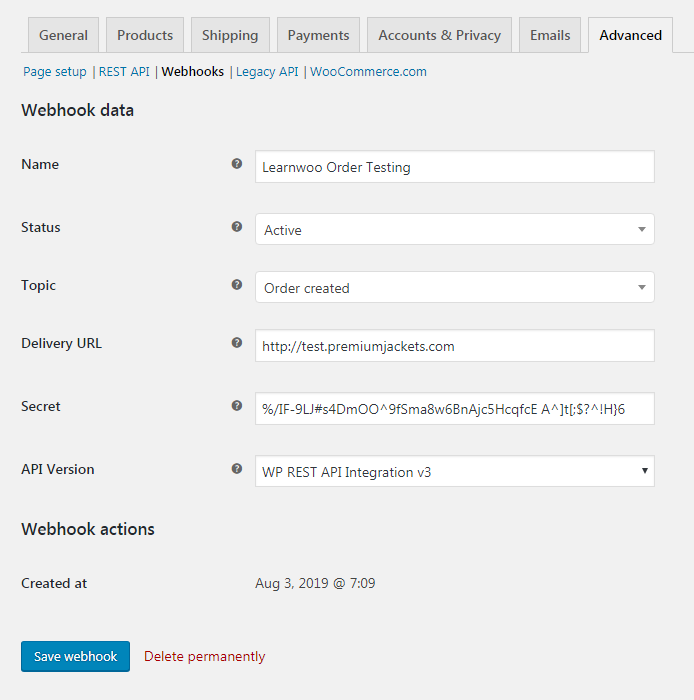
5. Continuare con i passaggi necessari per disattivare il webhook. Come in questo caso, per testare "Ordine aggiornato", vai alla tabella degli ordini e aggiorna lo stato dell'ordine dall'elaborazione al completamento. Quindi fare clic su "Aggiorna".
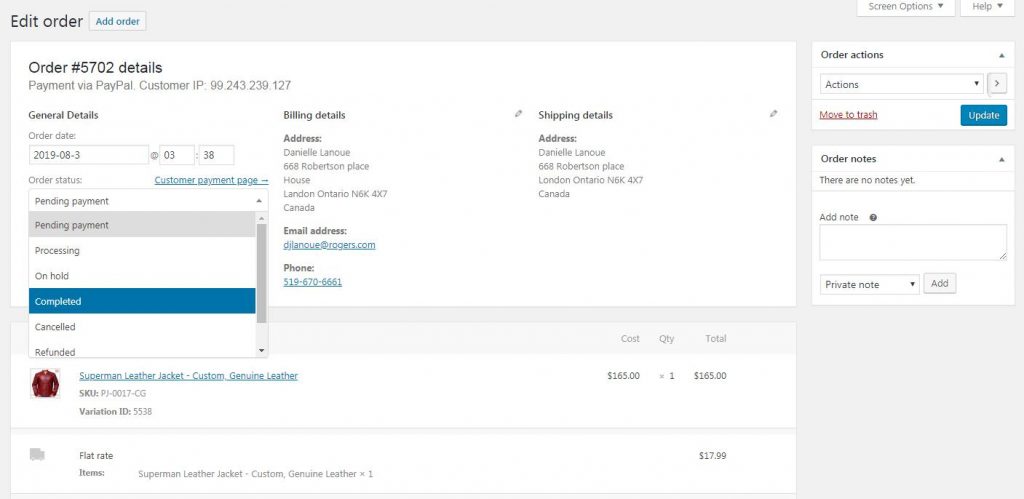
6. Come ti è stato spiegato in precedenza, i Webhook vengono consegnati al back-end, quindi aggiorna la pagina Modifica ordine dopo un minuto, per generare l'evento in coda.
7. Apri l'URL salvato di cui al punto n. 2. Ora aggiorna la pagina. Verificare i dettagli della richiesta che è stata consegnata insieme ai dati del carico utile.
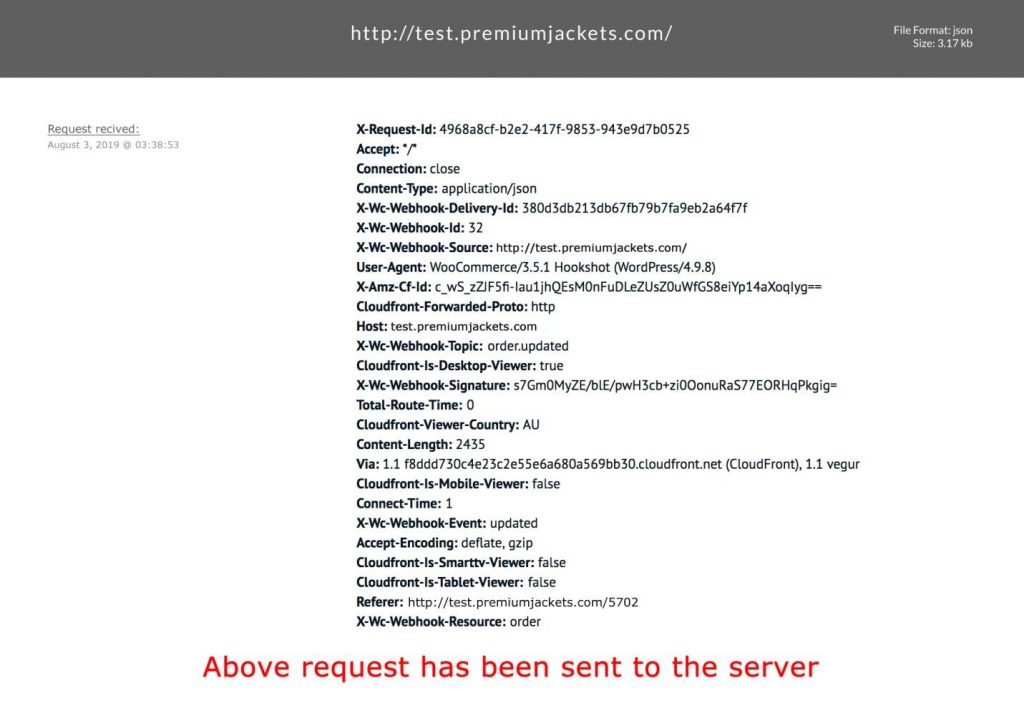
L'URL sopra menzionato è relativo a una società privata che viene utilizzata per testare questa integrazione del webhook Woo-Commerce. Pertanto, i dati e le modifiche avvenute con successo potrebbero essere visti solo dall'amministratore del sito web o da chi ne ha i diritti amministrativi. Questo URL non è a scopo di controllo. L'azienda ci consente di acquisire gli screenshot solo per illustrare agli spettatori le fasi di test.
